撤消更改
如果你想要撤消一个文件自上次更新后的所有的变更,你需要选择该文件, 右键点击弹出右键菜单,然后选择TortoiseSVN → SVN 还原命令,将会弹出一个对话框显示你已经变更并能恢复的文件。选择那些你想要恢复的然后按确定。
图 4.33. 恢复对话框
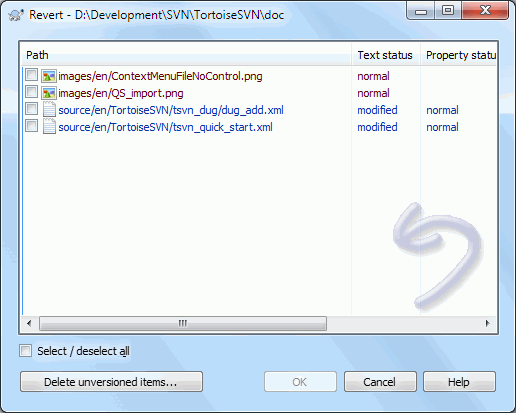
如果你想清除所有设置的修改列表,选中对话框底部的选框。
如果你想撤销删除或者更名操作,因为被删除的条目已经不存在了,你需要右键点击上一层文件夹来进行还原操作。
如果你想撤销增加条目,在右键菜单中选择 TortoiseSVN → 撤销增加。其实这就是还原操作,只是起了一个更显而易见的名字而已。
在这一对话框中,纵列和在 检查修改对话框中的纵列同样是可以定制的。更多细节请阅读“本地与远程状态”一节
还原命令有时被用来清理工作副本,因此这里有一个额外的按钮,通过这个按钮你可以删除未版本控制的条目。当你点击这个按钮,会出现另一个对话框列出所有的未版本控制的条目,你可以选择需要删除的内容。
取消已经提交的改变
Revert仅能撤消你本地的变更。他不能撤消已经提交的的变更。如果你想撤消所有的包括已经提交到一个特定版本的变更,请阅读 “版本日志对话框”一节 获得更多信息。
还原较慢
当你进行还原修改时,你会发现操作所花的时间比你预期的要长。这是因为修改过的文件被扔到回收站,所以当误还原时你可以找回更改后的文件。不管怎样,如果你的回收站已经满了,Windows 会花一些时间来找个地方放置文件。解决方案很简单: 或者清空回收站,或者在 TortoiseSVN 的设置中取消选中在恢复的时候使用垃圾箱。
